Kan ik verwijderde agenda-items op de iPhone herstellen?
Kalender is een behoorlijk handige vooraf geladen app van iOS-apparaten (iPhone, iPad en iPod touch). Het helpt je om je schema te hanteren, vooral als je het erg druk hebt. Deze app herinnert je ook aan afspraken en belangrijke evenementen zoals vergaderingen, verjaardagen, jubilea en meer, vooral als je een verstrooid man of vrouw bent.
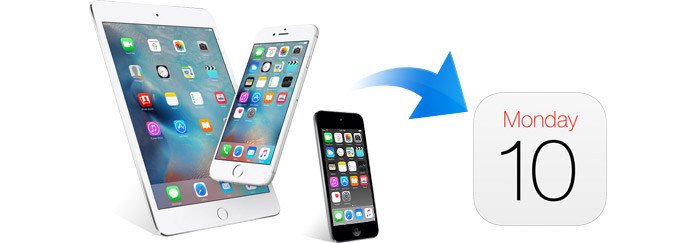
Wat als je de kalender per ongeluk hebt verwijderd zonder back-up? Wat gaat u doen als u de kalender bent kwijtgeraakt bij een iPhone-ongeluk? Al die situaties met kalenderverlies kunnen je ineens overkomen. Als je die gênante situaties ervaart, ben je hier aan het juiste adres. Hier zullen we u twee oplossingen (met iPhone-back-up en zonder enige iPhone-back-up) delen herstel verwijderde agenda op iPhone / iPad / iPod.
Als u uw agenda op de iPhone verwijdert zonder een back-upbestand, hebt u een tool van derden nodig, iOS Calendar Recovery. Met deze agenda-app kunt u de verwijderde agenda rechtstreeks van iPhone, iPad of iPod herstellen en de agenda op pc of Mac opslaan voor back-up. Zeer ondersteunende iPhone 15/14/13/12/11/XS/XR/X/8/7/SE/6/5/4/3GS, iPad Pro, iPad mini 4, iPad Air 2, iPod touch 5/6, het herstelt verwijderde agenda's zonder enige back-up. Download deze software eerst gratis naar uw pc of Mac, installeer en start deze.
100% veilig. Geen advertenties.
100% veilig. Geen advertenties.


U kunt deze software gebruiken om andere verwijderde gegevens terug te krijgen. Zoals het herstellen van verwijderde iPhone MMS door op "berichten" en "Berichtenbijlagen" te klikken. Ook zijn het herstellen van iPad-gegevens of het herstellen van iPod-bestanden beschikbaar. Om ervoor te zorgen dat de kalender met succes wordt hersteld, mag u geen gegevens toevoegen of gegevens op uw apparaat verwijderen nadat u de kalender hebt verwijderd.
Als je een back-up maakt van de iPhone naar iCloud of een back-up maakt van de iPhone naar iTunes, dan heb je het geluk om de verloren kalender te herstellen van iCloud / iTunes-back-up.
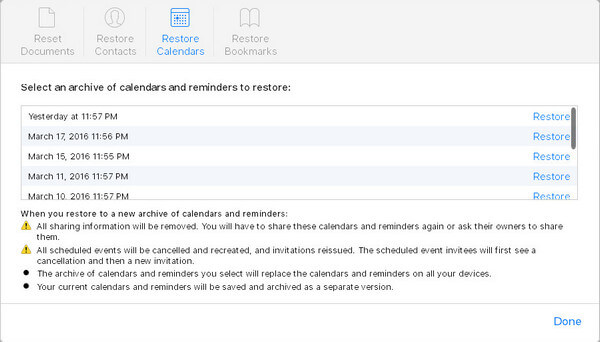
Op deze manier moet u meer risico's dragen. En u zult tegelijkertijd uw herinneringen met geweld moeten herstellen.
Als je alleen agenda's van iCloud-back-up wilt herstellen en je huidige agenda-afspraken op de iPhone altijd wilt herstellen, dan zal iOS Calendar Recovery je ook een plezier doen. Start deze app in eerste instantie nog steeds op uw computer.

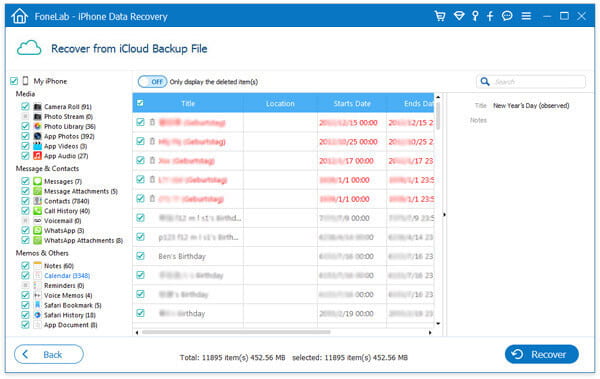
Als u geen back-up van de agenda naar iCloud maakt, maar de agenda van de iPhone naar iTunes op uw computer synchroniseert, kunt u de agenda nog steeds herstellen van het iTunes-back-upbestand. Als u de iPhone herstelt vanaf de iTunes-back-up, worden alle gegevens (tekstberichten, contacten, muziek, films, agenda's, notities, enz.) Tegelijkertijd hersteld. Als u alleen de agenda wilt ophalen, moet u de volgende methode raadplegen om uw agenda in iTunes te herstellen. Nogmaals, iOS Calendar Recovery werkt deze keer.


De bovenstaande vier manieren zijn nuttig om uw verloren of verwijderde agenda's op iPhone / iPad / iPod te herstellen of te herstellen? Probeer het en vind de gemakkelijkste manier om je eigen proef te krijgen.
1. Waar zijn mijn iPhone-agenda-evenementen gebleven?
Soms ben je oud iPhone-agenda-afspraken ontbrekenkunt u naar Instellingen> Meldingen> Kalender gaan en de optie Meldingen toestaan inschakelen.
2. Waarom worden mijn agenda-afspraken niet weergegeven op de iPhone?
Verschillende redenen kunnen ertoe leiden dat agenda-afspraken niet op de iPhone verschijnen. Bijvoorbeeld een slechte netwerkverbinding, een upgrade of downgrade van het iOS-systeem, een jailbreak of het per ongeluk verwijderen.
3. Kunnen gewiste iPhone-gegevens worden hersteld?
Het lijkt onmogelijk om iPhone-gegevens te herstellen na een fabrieksreset. Maar u kunt nog steeds iPhone-gegevens herstellen met een iTunes-back-up of iCloud-back-up.
Herstel verwijderde gegevens van de iPhone
Herstel verwijderde foto's van de iPhone Herstel verwijderde sms van iPhone Recover verwijderde oproep logs van iPhone Recover verwijderde contacten van iPhone Herstel verwijderde herinnering van iPhone Recover verwijderde notities van iPhone Herstel verwijderde agenda van iPhone Herstel verwijderde spraakmemo van iPhone Herstel verwijderde muziek van iPhone
De beste iPhone-software voor gegevensherstel ooit, waarmee gebruikers veilig verloren iPhone / iPad / iPod-gegevens kunnen herstellen van een iOS-apparaat, iTunes / iCloud-back-up.
100% veilig. Geen advertenties.
100% veilig. Geen advertenties.